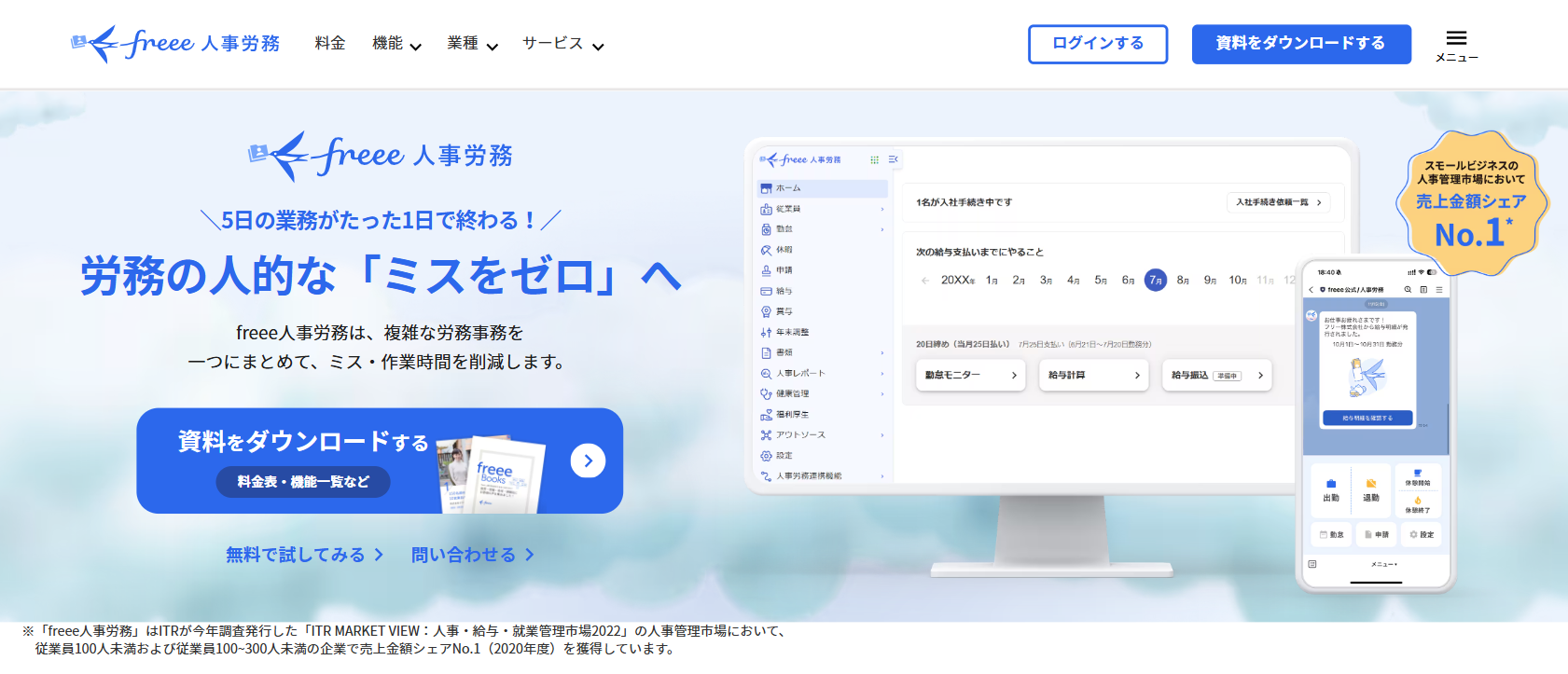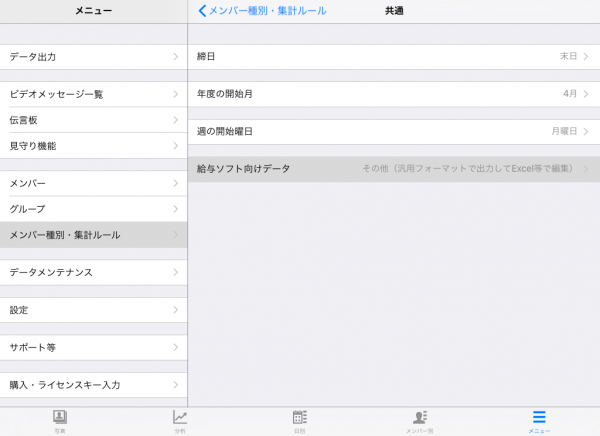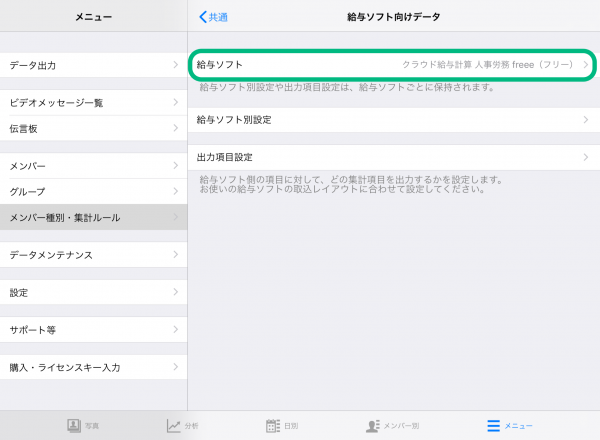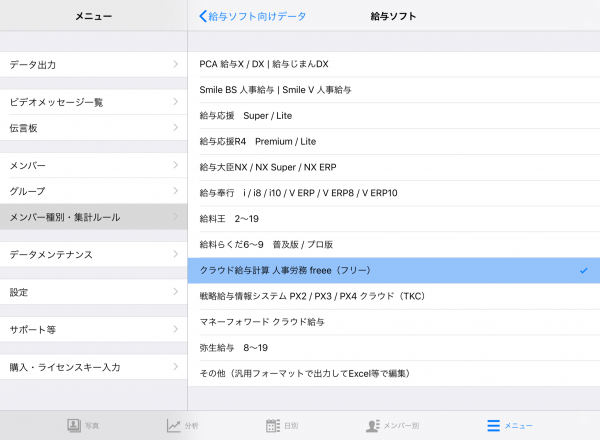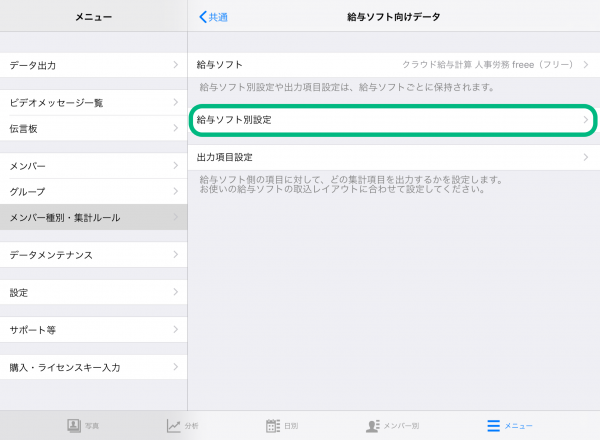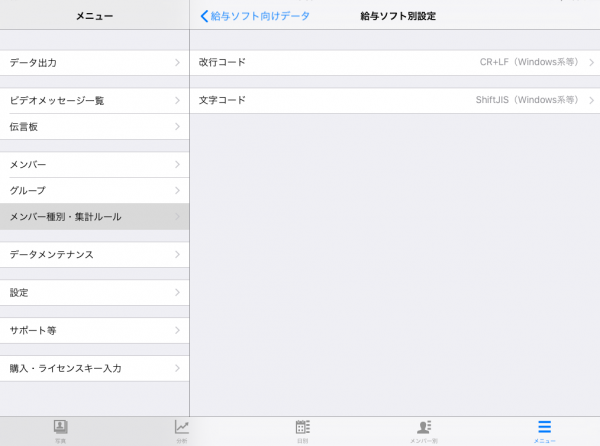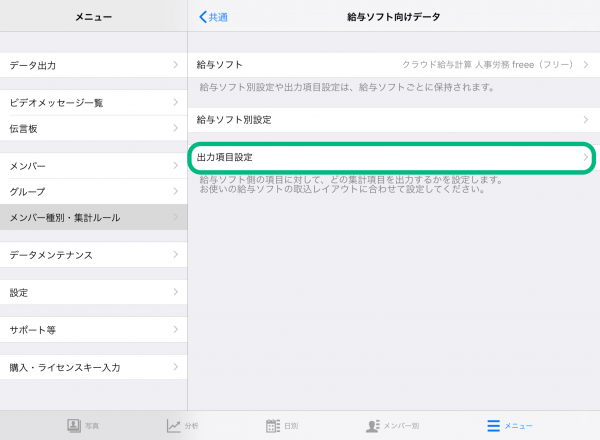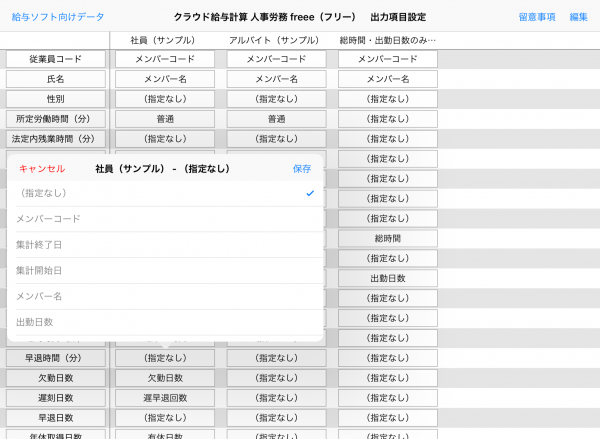2019/04/26/09. 給与計算ソフト情報
【連携解説】freee人事労務|勤怠アプリ「タブレット タイムレコーダー」と給与計算ソフト
勤怠管理アプリ「タブレット タイムレコーダー」は、設定に従って勤務実績を自動で集計し、給与ソフト向けのデータをCSV形式で出力することができます。
出力されたデータは、ご利用の給与ソフトでそのまま取り込み、給与計算に利用することが可能です。
この記事では、「freee人事労務」向けの設定方法と注意事項を紹介します。
タブレット タイムレコーダーが対応している給与ソフトとバージョンについては「【目次】アプリで勤怠管理|給与計算ソフト向け設定|タブレット タイムレコーダー」にまとめられています。
また、CSV取り込みによる連携のほか、タブレット タイムレコーダーで打刻したデータをfreee人事労務へリアルタイムに反映するAPI連携も利用できます。
この機能についての詳細は「freee打刻端末機能の利用方法について」をご覧ください。
給与計算ソフト紹介
以下、freee人事労務 Webサイトより抜粋・要約
概要
複雑な労務事務を一つにまとめて
ミス・作業時間を削減
- 一気通貫でまるごとIT化!
- 勤怠から給与明細まで、すべてをペーパーレス化。
- アラート機能でやるべきことを可視化できる!
主な機能
- 毎月の給与事務(給与計算の自動化、給与明細の作成・配布・電子化など)
- 毎年の給与事務(年末調整の計算など)
- 労務管理(入退社手続き、マイナンバーの収集・管理など)
- 会計処理の効率化(経費精算額の自動反映など)
価格
スタンダード
6名以降1名ごとに800円/月 (税抜)
最小5名分料金 月払い:5,200円/月(税抜) 年払い:4,000円/月(税抜)
ミニマム
6名以降1名ごとに400円/月 (税抜)
最小5名分料金 月払い:2,600円/月(税抜) 年払い:2,000円/月(税抜)
スターター
6名以降1名ごとに600円/月 (税抜)
最小5名分料金 月払い:3,900円/月(税抜) 年払い:3,000円/月(税抜)
アドバンス
6名以降1名ごとに1,100円/月 (税抜)
最小5名分料金 月払い:7,150円/月(税抜) 年払い:5,500円/月(税抜)
※全プランとも5名から利用可能
連携の上での注意事項
freee人事労務向けの設定を行う上で、いくつか注意が必要です。
ここでは、注意点をまとめていますので、設定を始める前に一度確認してみてください。
メンバーコードの設定
freee人事労務では、タブレット タイムレコーダーのメンバーコードとfreee人事労務の従業員コードを紐づけて、集計データが反映されます。
そのため、メンバーコードと従業員コードが、従業員ごとに一致している必要があります。
締日の設定
freee人事労務では、タブレット タイムレコーダーの勤怠の締日とfreee人事労務で設定した締日を紐づけて、集計データが反映されます。
そのため、それぞれの締日が一致している必要があります。
法定休日と所定休日の管理
法定休日とは、法律で定められた、必ず取得しなければならない休日のことを言います。 (週に1日。変形労働制の場合、4週間に4日。)
所定休日とは、法定休日とは別に、会社独自に定めた休日のことを言います。
freee人事労務では、法定休日と所定休日を区別していますが、タブレット タイムレコーダーでは区別をしていません。
そのため、タブレット タイムレコーダーでの休日の管理をどちらかに統一する必要があります。
自社の勤怠ルールで法定休日と所定休日を区別していない場合には、注意する必要はありません。
freee人事労務向け設定 – 給与ソフト選択
タブレット タイムレコーダーからfreee人事労務向けのデータを出力するためには、タブレット タイムレコーダーで「給与ソフトの選択」、「給与ソフト別設定」、「出力項目設定」を行う必要があります。
「給与ソフトの選択」でfreee人事労務を選択すると、各設定画面の内容がfreee人事労務向けに切り替わります。
「給与ソフト別設定」では、freee人事労務との連携のために必要な設定を行います。
「出力項目設定」では、freee人事労務の項目に対して、どの集計項目を出力するかの設定をします。
まずはじめに、給与ソフトの選択を行ってください。給与ソフトの選択は、給与ソフト向けデータ画面で行うことができます。
給与ソフト向けデータ画面へは、以下の順にタッチします。
- 管理 > メニュー > メンバー種別・集計ルール > 共通 > 給与ソフト向けデータ
freee人事労務の選択は、以下のように行います。
- 給与ソフト > クラウド給与計算 人事労務 freee(フリー)
これで、freee人事労務向けの「給与ソフト別設定」と「出力項目設定」を行う準備は完了です。
freee人事労務向け設定 – 給与ソフト別設定
給与ソフト別設定では、タブレット タイムレコーダーとfreee人事労務の連携のため、下記2項目の設定を行います。
- 改行コード
- 文字コード
給与ソフト別設定画面へは、以下の順にタッチします。
- 給与ソフト向けデータ > 給与ソフト別設定
改行コード、文字コード
コンピュータで改行を表すために用いるコードを改行コード、文字を表すために用いるコードを文字コードと言います。
freee人事労務を利用するPCが
- Windows系の場合、改行コードは「CR+LF」、文字コードは「ShiftJIS」
- Mac OS X ,Unix系の場合、改行コードは「LF」、文字コードは「UTF8」
を選択して下さい。
この設定を間違ってしまうと、出力したファイルが文字化けしてしまい、freee人事労務での取り込みがエラーになってしまいます。
freee人事労務向け設定 – 出力項目設定
出力項目設定では、タブレットタイムレコーダーでの項目を、freee人事労務の項目にどう対応させるか、紐づけを行います。
出力項目設定画面へは、以下の順にタッチします。
- 給与ソフト向けデータ > 出力項目設定
出力項目設定では、freee人事労務向けに汎用的な項目を出力するようにデフォルト設定されています。しかし、勤怠ルールは会社によって異なるので、自社の勤怠ルールに適した設定になっているかを確認し、場合によっては変更する必要があります。
出力項目設定の画面は、一番左の列がfreee人事労務の取り込み項目名、右側の列は各メンバー種別ごとにタブレット タイムレコーダーのどの集計項目を紐付けるかを表しています。
右側のタブレット タイムレコーダー の集計項目を変更することで、集計項目の紐づけをメンバー種別ごとに設定できます。
タブレット タイムレコーダーからfreee人事労務向けに出力されるファイルの各項目の関係は下記の表の通りです。
左がfreee人事労務の取り込み項目、中央がタブレット タイムレコーダーのデフォルト項目、右が勤怠ルールによっては変更が必要になる項目の設定例です。
それぞれ、どのような場合に変更が必要になるかは、下記の表のあと、説明します。
| freee人事労務の取り込み項目 | タブレット タイムレコーダーのデフォルト項目 | 設定例 |
|---|---|---|
| 従業員コード | メンバーコード | |
| 氏名 | メンバー名 | |
| 性別 | (指定なし) | |
| 所定労働時間(分) | 普通 | |
| 法定内残業時間(分) | (指定なし) | |
| 時間外残業時間(分) | 残業 | |
| 深夜労働時間(分) | 深夜 | |
| 法定休日労働時間(分)(※1) | 休出 | (指定なし) |
| 所定休日労働時間(分)(※1) | (指定なし) | 休出 |
| 総労働時間(分) | 総時間 | |
| 総労働日数(※2) | (指定なし) | 出勤日数2 |
| 所定労働出勤日数 | 出勤日数 | |
| 所定休日出勤日数(※1) | (指定なし) | 休出日数 |
| 法定休日出勤日数(※1) | 休出日数 | (指定なし) |
| 遅刻時間(分)(※3) | 遅早退時間 | 遅刻時間 |
| 早退時間(分)(※3) | (指定なし) | 早退時間 |
| 欠勤日数 | 欠勤日数 | |
| 遅刻日数(※3) | 遅早退回数 | 遅刻階数 |
| 早退日数(※3) | (指定なし) | 早退回数 |
| 年休取得日数 | 有休日数 | |
| 集計開始日 | 集計開始日 | |
| 集計終了日 | 集計終了日 |
※下記の説明で、鍵括弧(「」)で表示している項目は、freee人事労務の取り込み項目を表し、ダブルクォーテーション(” ”)で表示している項目は、タブレット タイムレコーダーの項目を表しています。
出力項目設定については、こちらの記事で画面の見方・設定方法・注意点を詳しく解説していますので、ぜひご覧ください。
「法定休日労働時間(分)」「所定休日労働時間(分)」「所定休日出勤日数」「法定休日出勤日数」(※1)
デフォルトでは、「法定休日労働時間(分)」には”休出”を出力し、「法定休日出勤日数」には、”休出日数”を出力します。「所定休日労働時間(分)」「所定休日出勤日数」には何も出力しません。
タブレット タイムレコーダーで休日を法定休日として管理している場合は、デフォルトから変更する必要はありません。
休日を所定休日として管理している場合は、「所定休日労働時間(分)」に”休出”を、「所定休日出勤日数」に”休出日数”を出力するように設定し、「法定休日労働時間(分)」、「法定休日出勤日数」をそれぞれ”(指定なし)”に変更してください。
「総労働日数」(※2)
デフォルトでは、「所定労働出勤日数」に”出勤日数”を出力し、「総労働日数」には何も出力しません。
必要に応じて、「総労働日数」に”出勤日数”を出力するように設定してください。
また、「総労働日数」に、”出勤日数”と”休出日数”の合計を出力したい場合は、集計ルール設定でメンバー種別ごとに”出勤日数2”の利用設定を行ったうえで、「総労働日数」に”出勤日数2”を出力するように設定してください。
集計ルール設定画面へは、以下の順にタッチします。
- 管理 > メンバー種別・集計ルール > (対象のメンバー種別) > 集計ルール > 日数・回数 > 詳細設定 > 出勤日数2
”出勤日数2”に”休出日数”を計上するためには、”出勤日数2”の詳細設定で、[休出日数を含む]をオンにしてください。
なお、[有休日数を含む]をオンにすると、”出勤日数2”に”有休日数”が計上されるようになります。
特休日数についても同様な手順で計上することができます。
「遅刻時間(分)」「早退時間(分)」「遅刻日数」「早退日数」(※3)
デフォルトでは、「遅刻時間(分)」に”遅早退時間”を出力し、「早退時間(分)」には何も出力しません。
タブレット タイムレコーダーで遅刻時間、早退時間を分けて管理している場合は、「遅刻時間(分)」に”遅刻時間”を、「早退時間(分)」”早退時間”を出力するように設定してください。
「遅刻日数」「早退日数」についても同様です。
勤怠データのCSV取り込み手順
タブレット タイムレコーダーで集計したデータをfreee人事労務に取り込むための手順を紹介します。
データを取り込むためには、まず、タブレット タイムレコーダーに登録している従業員が、freee人事労務にも登録してあることが前提となります。登録していない従業員がいる場合、freee人事労務の[従業員]画面より追加してください。
- タブレット タイムレコーダーからのデータ出力
タブレット タイムレコーダーからfreee人事労務向けに設定したファイルを出力します。
詳しくは、給与ソフト向けデータを出力してみるをご覧ください。 - freee人事労務でのデータ取り込み
- freee人事労務画面にて、[勤怠]メニュー →[一括更新]→[勤怠サマリー]の順でクリックします。
- インポート元の勤怠管理ソフトを選択する画面で、タブレット タイムレコーダーを選択します。
- グレーの枠をクリックするか、ファイル自体をグレーの枠にドラッグして、タブレット タイムレコーダーから出力したCSVファイルを選択し、[アップロード]をクリックします。
- 表示された勤怠データの内容を確認し、問題なければ[インポート実行]をクリックします。なお、勤怠データをインポートした月はfreee人事労務上で勤怠データの入力ができなくなります。
詳しくは、他社サービスの勤怠データを取り込む(インポート)をご覧ください。
おわりに
freee人事労務と、タブレット タイムレコーダーを連携させるための設定方法を紹介しました。
不明点などある場合は、内容に応じて、下記にお問い合わせください。
- タブレット タイムレコーダーにおける設定とデータの出力までについて
- タブレット タイムレコーダー サポーターフォーラム
- freee人事労務におけるデータの取り込み方法について
- freee人事労務「他社サービスの勤怠データを取り込む(インポート)」
- 自社の勤怠ルールや給与計算のルール等について
- 社内の勤怠・給与管理者または、契約先の社会保険労務士や税理士、会計士にお尋ねください。
この記事が、freee人事労務とタブレット タイムレコーダーをご利用の皆さんのお役に立てば幸いです。
(記事最終更新:2025/11/20 一部改訂)